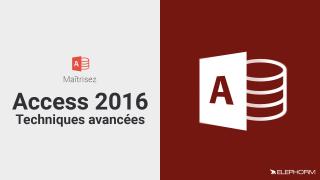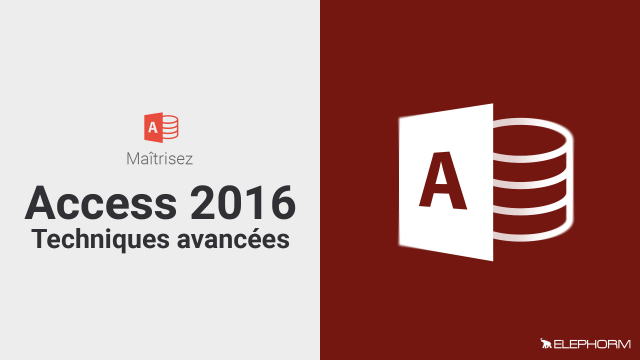Comment Ajouter une Liste Déroulante dans un Formulaire Access 2016
Apprenez à mettre en place une liste déroulante dans un formulaire Access 2016 pour fiabiliser et simplifier la saisie de données.
L'univers d'Access 2016
Relations et intégrité référentielle








Les requêtes











Les formulaires












Automatisez votre application avec les macros d'Access





Les utilitaires
A vous de jouer...
Détails de la leçon
Description de la leçon
Dans cette leçon, nous vous montrons comment ajouter une liste déroulante à un champ de formulaire dans Access 2016. Vous apprendrez à :
- Ouvrir un formulaire en mode de création.
- Agrandir le pied de formulaire pour mieux travailler.
- Créer et configurer une zone de liste déroulante.
- Récupérer les valeurs d’une autre table (table pays) pour cette liste déroulante.
- Masquer les champs innécessaires pour l’utilisateur
Cette méthode permet une saisie des données plus aisée et fiable, puisque l'utilisateur n'a qu'à sélectionner les informations dans une liste prédéfinie, évitant ainsi les risques d'erreurs de saisie.
De plus, la liste étant liée à une table, elle peut être facilement mise à jour en ajoutant ou supprimant des enregistrements dans cette table.
En résumé, cette leçon détaille chaque étape nécessaire pour personnaliser et améliorer vos formulaires Access afin d'assurer la cohérence et l'intégrité des données.
Objectifs de cette leçon
Les objectifs de cette vidéo sont de :
- Fiabiliser la saisie des données dans un formulaire Access.
- Apprendre à créer et configurer une liste déroulante.
- Comprendre comment lier une liste déroulante à une table pour faciliter la mise à jour des données.
- Améliorer l'expérience utilisateur en réduisant les erreurs de saisie.
Prérequis pour cette leçon
Pour suivre cette vidéo, vous devez avoir :
- Une connaissance de base d'Access 2016.
- Des notions de création et modification de formulaires dans Access.
Métiers concernés
Ce tutoriel est particulièrement utile pour les métiers et usages suivants :
- Gestionnaires de bases de données.
- Analystes de données.
- Développeurs Access.
- Professionnels de la gestion administrative et de la saisie de données.
Alternatives et ressources
En alternative à Access 2016, vous pouvez utiliser :
- Excel pour des solutions plus simples de listes déroulantes.
- Utiliser des outils plus avancés comme SQL Server pour la gestion de bases de données plus complexes.
Questions & Réponses